By Nathan E. Malpass, Last updated: September 19, 2022
iPad e iPhone sono molto popolari per la loro straordinaria qualità della fotocamera. Ma a volte potresti aver scattato la foto sbagliata o una duplicata. In questo caso, potresti voler eliminare l'immagine. Tuttavia, cosa succede se affronti il problema in cui sei non è possibile eliminare le foto da iPad? Cosa farai?
Qui, discuteremo come risolvere il problema dove non è possibile rimuovere le foto da iPad. Se le foto continuano a tornare, ti aiuteremo a eliminarle definitivamente attraverso le nostre soluzioni qui. Infine, parleremo di uno strumento che ti aiuterà a cancellare definitivamente il tuo iPhone, in modo che i tuoi dati sensibili non vengano divulgati.
Parte n. 1: i modi migliori per risolvere il problema "Non riesco a eliminare le foto da iPad".Parte n. 2: Suggerimento bonus: cancella facilmente le foto dall'iPad utilizzando FoneDog iPhone CleanerParte #3: Per riassumere
Parte n. 1: i modi migliori per risolvere il problema "Non riesco a eliminare le foto da iPad".
Ci sono momenti in cui non puoi eliminare le foto da iPad a causa del processo di sincronizzazione. Se le foto sono effettivamente sincronizzate con il tuo computer tramite Finder o iTunes, le immagini possono essere eliminate solo quando l'iPad è collegato al computer. Inoltre, la funzione Foto di iCloud potrebbe essere attivata.
Soluzione n. 01: sincronizzare il tuo iPad con iTunes o Finder
Per risolvere il problema se l'iPad è sincronizzato con Finder o iTunes, è necessario eseguire i seguenti passaggi:
- Collega l'iPad al computer utilizzando il cavo USB o Lightning.
- Se utilizzi un PC Windows o un computer Mac con macOS versione 10.14 Mojave o precedenti, avvia iTunes. Se utilizzi un computer Mac con macOS Catalina 10.15 o versioni successive, avvia Finder.
- Su iTunes, fai clic su iPhone icona che si trova nell'angolo in alto a sinistra dell'interfaccia. Sul Finder, fai clic sull'iPhone che si trova appena sotto Posizioni.
- Successivamente, fai clic sull'opzione per Foto. Si consiglia di sincronizzare le foto da Selezionato Album solo per rendere tutto più facile. Ora individua le immagini che desideri eliminare dall'iPad.
- Deseleziona le foto che desideri eliminare.
- Successivamente, sincronizza nuovamente l'iPad con il computer.
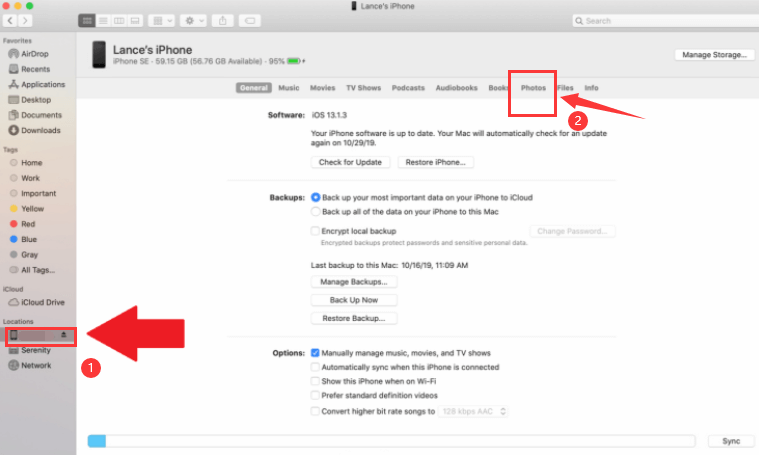
Soluzione n. 02: disattivare le foto di iCloud
Un'altra cosa che puoi fare per risolvere "non è possibile eliminare le foto dall'iPad" è disattivare la funzione per iCloud Fotografie. Per farlo, segui i passaggi seguenti:
- Invia Impostazioni profilo all'interno dell'iPad.
- Premi il nome dell'iPhone o il tuo nome nella parte superiore dell'interfaccia
- Successivamente, fai clic su iCloud.
- All'interno della sezione iCloud, devi selezionare Foto.
- Assicurati che Foto di iCloud sia disattivato. Dovrebbe essere colorato di bianco se è spento.
Soluzione n. 03: riavvio dell'iPad
Quando non puoi eliminare le foto dall'iPad, un'altra cosa che puoi fare è riavviare l'iPhone. Questa è una soluzione molto semplice, ma a volte funziona per altri utenti. Se il tuo iPad ha un Face ID, dovresti riavviarlo seguendo i passaggi seguenti:
- Premere a lungo il pulsante laterale incluso il Volume su (o Volume giù). Fallo fino a quando non viene visualizzato il logo per il cursore di alimentazione.
- Scorri da sinistra a destra per spegnere il dispositivo.
- Aspetta dai tre ai cinque minuti.
- Successivamente, premere a lungo il lato pulsante fino all'accensione del dispositivo.
Se il tuo iPad non ha un Face ID, puoi riavviarlo procedendo come segue:
- Premi a lungo il suo Power Attendi finché non viene visualizzato il cursore di alimentazione.
- Scorri da sinistra a destra per spegnere il dispositivo.
- Aspetta dai tre ai cinque minuti.
- Una volta che hai finito di aspettare, dovresti premere a lungo il tasto Power pulsante di nuovo per accendere il dispositivo.
Soluzione n. 04: aggiornare il tuo iPad
Se non riesci a eliminare le foto da iPad, puoi aggiornare il tuo iPad seguendo i passaggi seguenti:
- Vai Impostazioni profilo applicazione sul tuo iPad.
- Visita il Generale
- Successivamente, fai clic su Aggiornamento software.
- Seleziona la versione iOS o iPadOS che desideri installare. Quindi, premere Scarica e installa.
- Conferma il processo o inserisci il tuo passcode se necessario.
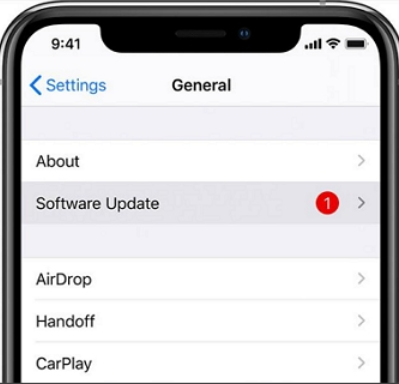
Parte n. 2: Suggerimento bonus: cancella facilmente le foto dall'iPad utilizzando FoneDog iPhone Cleaner
Puoi cancellare facilmente le foto dal tuo iPad con Pulitore iPhone FoneDog. Questo strumento viene utilizzato per ottimizzare iPhone, dispositivi iPod Touch e iPad. Questo viene fatto ripulendo i file spazzatura all'interno del sistema.
Scarica gratis
Scarica gratis
Alcune delle sue utilità includono quanto segue:
-
Recupero di file spazzatura inclusi cache e file temporanei ed eliminarli.
- Disinstallazione di applicazioni senza lasciare traccia di dati.
- Comprimere le foto per ridurne le dimensioni.
- Trasferimento o esportazione di foto dal dispositivo iOS al computer.
- Cancellazione dei dati privati, quindi non possono essere recuperati dal software di recupero dati.
Per risolvere il problema "Impossibile eliminare le foto dall'iPad", ecco come utilizzare lo strumento per cancellare le foto sull'iPad:
- Scarica il programma di installazione da FoneDog.com. Usa il pacchetto scaricato per installare lo strumento sul tuo computer macOS o PC Windows.
- Avvia lo strumento dopo l'installazione.
- Inserisci il tuo indirizzo email e la chiave di registrazione.
- Collega l'iPad al computer usando il cavo USB.
- Clicca su Fidati pulsante e inserisci il tuo passcode.
- Nel pannello di sinistra, fare clic su Cancella i dati personali.
- Verranno fornite due opzioni. La cancellazione con un clic cancellerà automaticamente i dati sensibili in modo permanente. Cancellazione personalizzata ti consentirà di scegliere il tipo di dati da eliminare. In questo caso, sceglieremo Cancellazione personalizzata.
- Verrà avviato il processo di scansione. Aspetta finché non è completo. Ti verrà mostrato un elenco dei dati privati.
- Seleziona Foto se desideri eliminare le foto in modo permanente. Inoltre, puoi selezionare altre categorie come Allegati ai messaggi, Segnalibri di Safari, Memo vocali e Note, tra gli altri.
- Quindi, fai clic su Cancellare Attendi fino a quando lo strumento non conferma che il processo di cancellazione di questi dati è completo. Successivamente, puoi espellere in sicurezza l'iPad dal computer.

Persone anche leggereCome correggere l'errore "iCloud non può eliminare il backup" nel 2022Migliore guida 2022: come eliminare l'account Facebook su iPhone
Parte #3: Per riassumere
Questa guida ti ha fornito i migliori suggerimenti per aiutarti a risolvere il problema per cui non puoi eliminare le foto da iPad. Alcune delle soluzioni che abbiamo fornito includono il collegamento dell'iPad al computer per l'eliminazione delle immagini, la disattivazione di iCloud Photos, il riavvio dell'iPad e l'aggiornamento all'ultima versione di iOS o iPadOS.
Tuttavia, la migliore soluzione al problema è usare FoneDog iPhone Cleaner. Puoi utilizzare questo strumento per cancellare i dati privati dal tuo iPhone, assicurandoti che non vengano recuperati dal software di recupero dati. Puoi prendere lo strumento oggi su FoneDog.com per assicurarti che il tuo dispositivo iOS sia in ottime condizioni (e per proteggere la tua privacy). Prendi lo strumento ora!


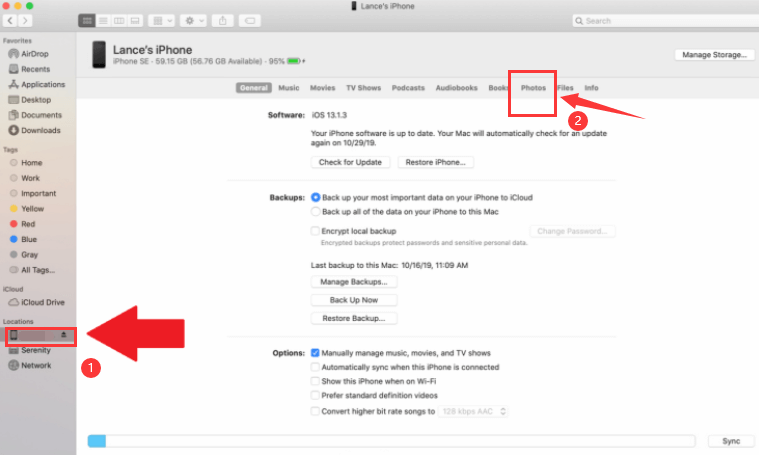
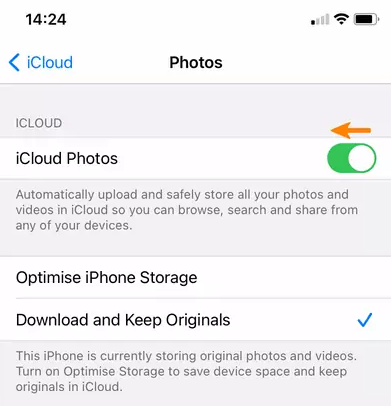
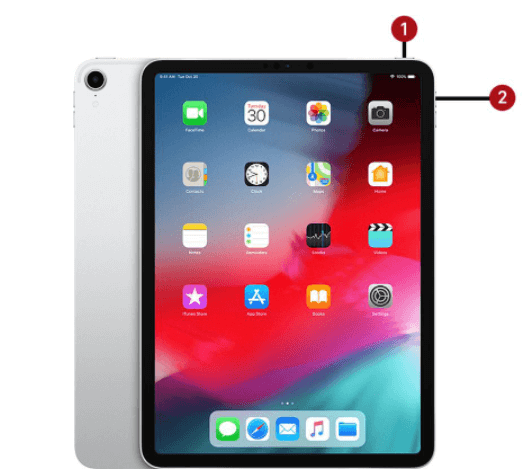
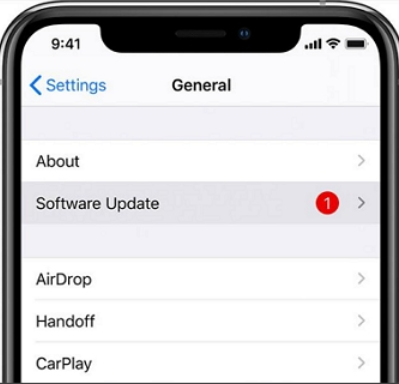

/
/